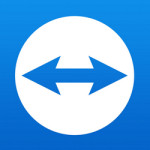
1. Descărcarea și instalarea TeamViewer
Când instalați versiunea de desktop a TeamViewer, trebuie să specificați faptul de utilizare necomercială a produsului.
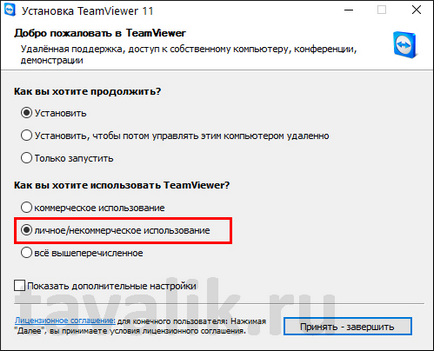
Apropo, despre condițiile de utilizare gratuită.
2. Opțiuni plătite și gratuite
Instalarea de programe și aplicații mobile TeamViewer este gratuită, la fel ca și caracteristicile de bază pentru gestionarea la distanță în cadrul utilizării necomerciale a produselor de proiect. Dar, în practică, sesiunile de acces la distanță sunt adesea întrerupte. Motivul pentru aceasta poate fi o perioadă lungă de sesiune sau o schimbare frecventă a codurilor de identitate ale partenerilor, ceea ce poate duce la suspiciunea de utilizare comercială a echipei TeamViewer și, ca urmare, la o eșec de comunicare.
3. Software-ul desktop TeamViewer
Programul desktop TeamViewer vă permite să vă conectați la un computer la distanță și să permiteți controlul calculatorului de cel actual. Pentru acesta din urmă, trebuie să indicați ID-ul partenerului și parola în câmpul "Permiteți controlul" în fereastra inițială a TeamViewer imediat după pornirea programului.
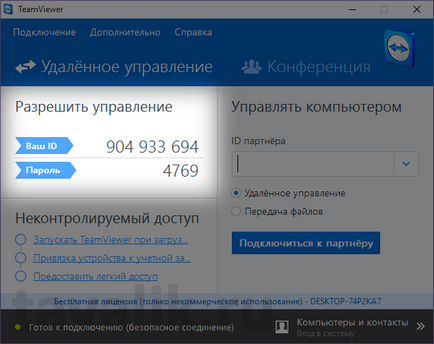
Pentru a gestiona un computer la distanță, ID-ul primit de la partener trebuie introdus în coloana ferestrei TeamViewer "Gestionare computer". apoi alegeți fie o telecomandă cu drepturi depline, fie doar o conexiune pentru a transfera fișiere și faceți clic pe butonul "Conectați-vă la un partener".
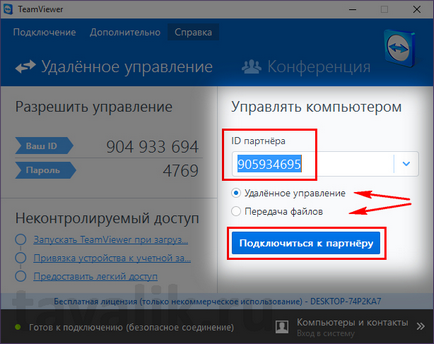
Apoi, în fereastra afișată trebuie să introduceți parola.
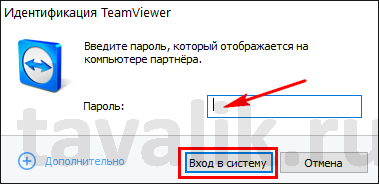
Transferul de fișiere este o funcție care este evidențiată într-un tip de conexiune separată pentru parteneri, prezentă și ca parte a unui proces de conectare completă, cu un ecran de la distanță. Spre deosebire de acesta din urmă, conectarea la un partener numai pentru transferul de fișiere implică semnificativ mai puține resurse de sistem pe ambele computere. În cadrul conexiunii la distanță, numai pentru transferul de fișiere se va deschide o fereastră a unui manager primitiv de două panouri primitive, în care fiecare dintre panouri va afișa conținutul fiecărui partener. Utilizând acest manager de fișiere, utilizatorul care gestionează fișierele poate efectua mutarea în două direcții a fișierelor și, de asemenea, șterge și creează foldere și fișiere noi pe computerul la distanță.
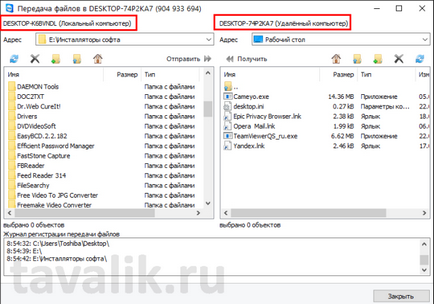
Ca parte a întregului proces de gestionare de la distanță, vom vedea o fereastră cu un ecran de la distanță și o bară de instrumente în partea de sus a ferestrei. Această bara de instrumente în versiunea TeamViewer 11 a suferit modificări drastice: dezvoltatorii i-au reconstruit organizațional și "îmbrăcat" în interfața de bandă, precum și produsele Microsoft. Ca rezultat, panoul a devenit mai intuitiv și a obținut noi butoane - atât funcții noi, cât și cele vechi, dar anterior disponibile numai în setările programului.
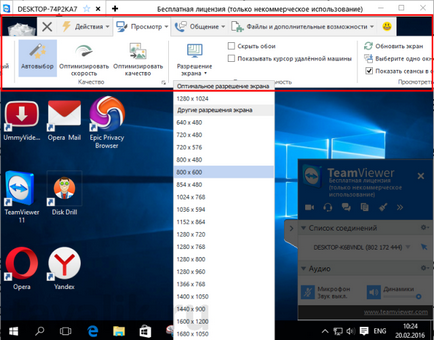
Printre îmbunătățirile din versiunea 11 a programului desktop TeamViewer se numără capacitatea de a lucra cu mai multe desktop-uri la distanță într-o singură fereastră, dar în tab-uri diferite, ca și în site-urile din browsere. Echipa TeamViewer oferă de asemenea funcția așa-numitei tablouri albe.
Aceasta este o oportunitate de a desena un marker, de a face note scrise de mână și de text pe ecranul unui computer la distanță.
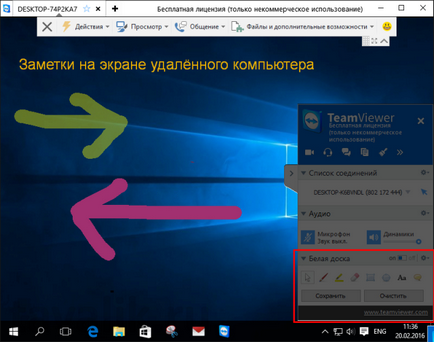
Noua versiune a echipei TeamViewer 11 a fost accesul comun al partenerilor în timpul sesiunii de conectare la distanță la fișierele populare de stocare în cloud Box, Dropbox OneDrive și Google Drive.
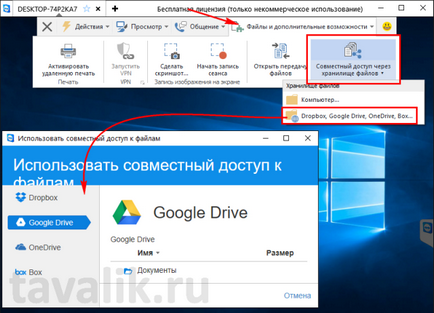
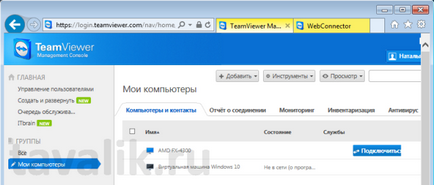
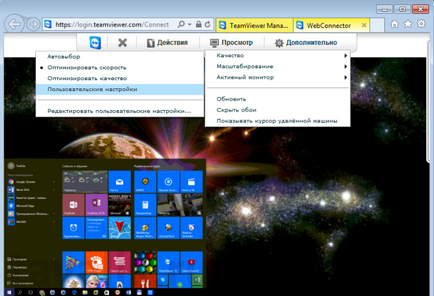
5. TeamViewer pentru aplicațiile Metro pentru Windows 8.1 și 10
Metodologia TeamViewer pentru Windows 8.1 și 10 are doar o mică parte din capabilitățile programului desktop TeamViewer. Cu aceasta, puteți accesa numai un computer la distanță, dar nu-l dați unui partener.
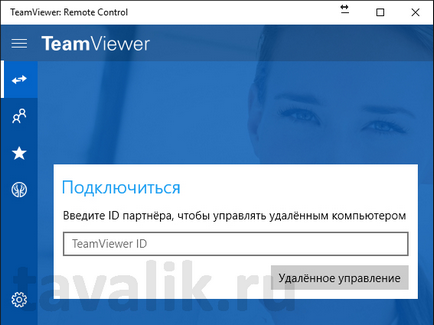
Funcționalitatea acestei aplicații este minimă. Nu există suport pentru chat, niciun mod de transfer de fișiere. Doar o abilitate de bază de a accesa desktopul la distanță.
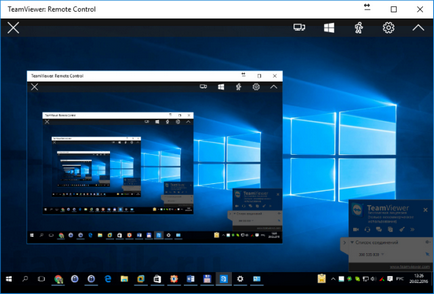
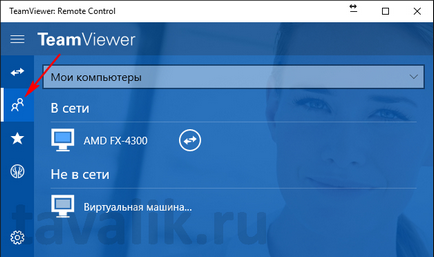
6. Aplicația TeamViewer pentru browserul Google Chrome
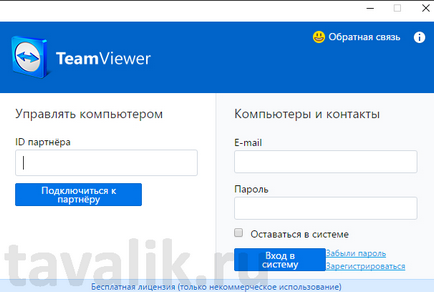
Aplicația bazată pe Chrome, ca și aplicația Metro pentru Windows, nu oferă posibilitatea transferului direct de fișiere, dar cel puțin poate oferi chat cu un partener.
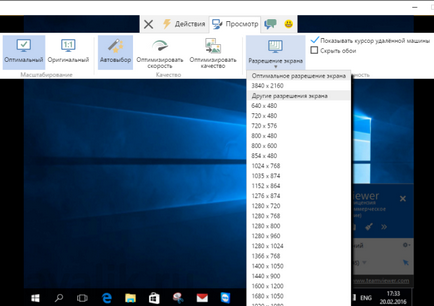
7. TeamViewer pentru dispozitive mobile
Aplicația TeamViewer: Remote Control pentru dispozitivele mobile bazate pe iOS, Android, BlackBerry oferă acces numai la un computer la distanță. Și, apropo, doar la un computer, legătura dintre două dispozitive mobile este imposibilă.
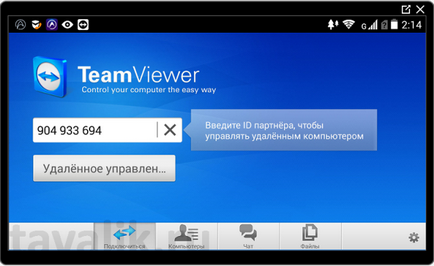
În apendicele la funcția principală de accesare a unui computer la distanță, vom primi o altă discuție cu partenerul și modul de transfer de fișiere.
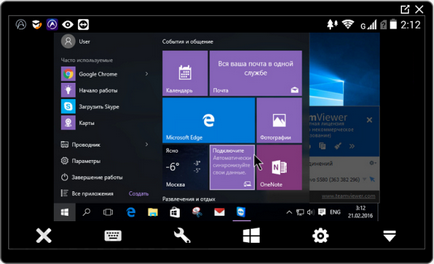
8. Acces rapid la distanță TeamViewer QuickSupport
TeamViewer QuickSupport este o caracteristică pentru furnizarea rapidă a accesului de la distanță la un partener, implementat în aplicații mobile iOS și Android separate,
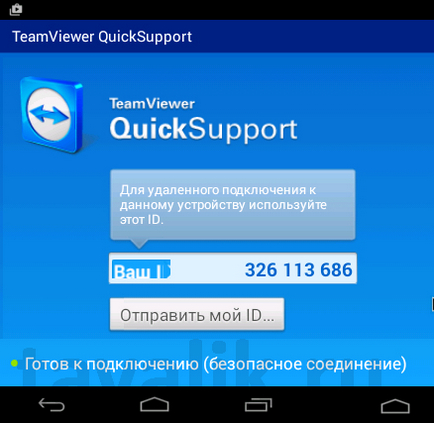
precum și într-un widget portabil separat pentru Windows, Linux și Mac.
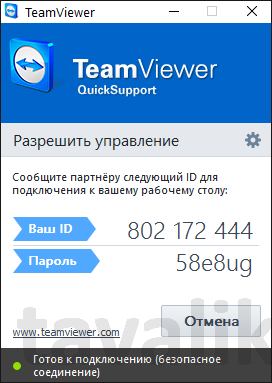
Descărcarea widgetului TeamViewer TeamViewer QuickSupport pentru sistemul de operare corespunzător de pe site-ul TeamViewer, puteți obține rapid ID-ul și parola pentru transferul partenerului fără a instala programul desktop.
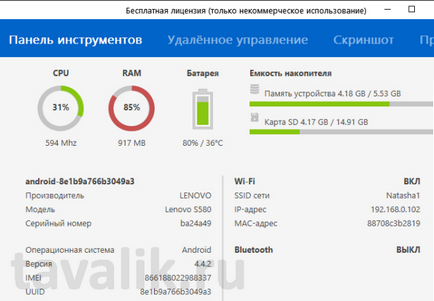
În filele separate ale ferestrei TeamViewer pentru desktop avem acces la lista de aplicații instalate și procese în execuție, unde primul poate fi șters, iar al doilea - pentru a opri. Partea mică din stânga a ferestrei va fi dedicată chatului, în fereastra dreaptă și cea mai mare parte a ferestrei din fila "Control de la distanță" ajungem, de fapt, la spațiul de lucru de la distanță al dispozitivului mobil.
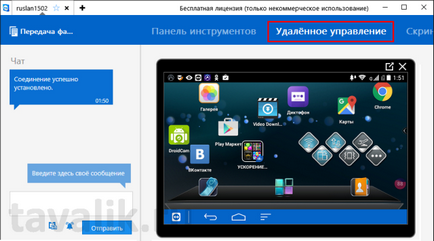
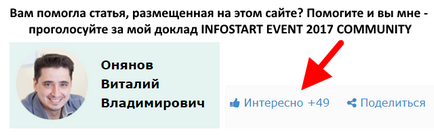
Articole similare
Trimiteți-le prietenilor: